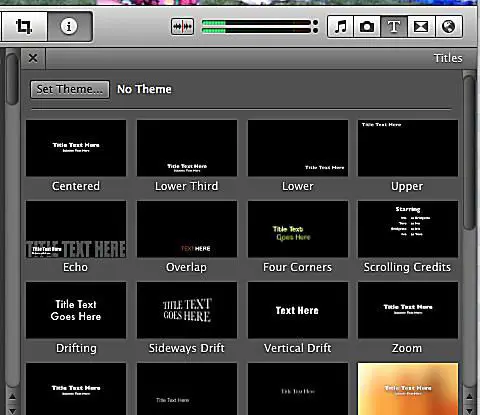Um projeto iMovie é onde você reúne seus clipes e fotos; e adicione títulos, efeitos e transições para criar um vídeo. Se você é novo no iMovie, precisará criar um novo projeto e importar videoclipes antes de começar.
Prepare clipes para edição no iMovie
Adicionar clipes a um projeto no iMovie
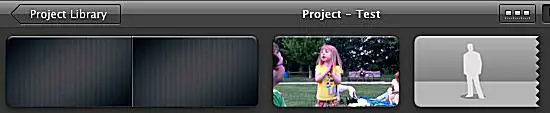
Depois de selecionar a parte do clipe que deseja no projeto, clique no botão Adicionar vídeo selecionado ao lado da seta. Isso adicionará automaticamente a filmagem selecionada ao final do seu projeto. Ou você pode arrastar a parte selecionada para o painel Editor de Projetos e adicioná-la entre quaisquer dois clipes existentes. Se você arrastar o clipe para cima de um clipe existente, revelará um menu que oferece várias opções para inserir ou substituir a sequência, criar cortes ou usar imagem na imagem. Depois de adicionar clipes ao projeto do iMovie, você pode reorganizá-los facilmente arrastando e soltando.
Ajustar clipes em seu projeto iMovie
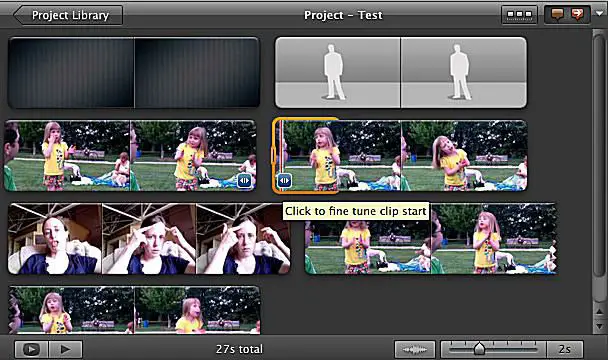
Mesmo que você tenha cuidado ao selecionar a filmagem a ser adicionada ao seu projeto, talvez queira fazer alguns pequenos ajustes depois de adicioná-la ao projeto. Existem várias maneiras de cortar e estender a filmagem, uma vez que está em um projeto. Existem pequenas setas nos cantos inferiores de cada clipe em seu projeto do iMovie. Clique neles para ajustar onde seu clipe começa ou termina. Ao fazer isso, a borda do seu clipe será destacada em laranja e você pode facilmente estendê-la ou encurtá-la em até 30 quadros.
Editar clipes com o iMovie Clip Trimmer
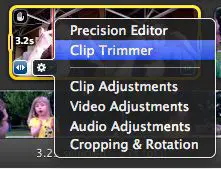
Se você quiser fazer uma alteração mais ampla na duração do clipe, use o Clip Trimmer. Clicar no Clip Trimmer abre todo o clipe, com a parte usada destacada. Você pode mover toda a parte destacada, o que lhe dará um clipe com a mesma duração, mas de uma parte diferente do clipe original. Ou você pode arrastar as extremidades da parte destacada para estender ou encurtar a parte incluída no projeto. Quando terminar, clique em Concluído para fechar o Clip Trimmer.
Editor de precisão iMovie
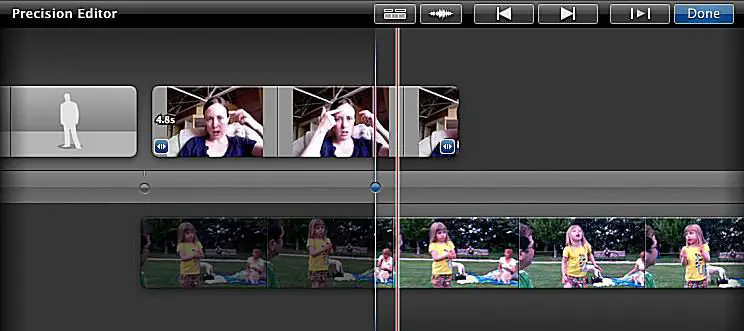
Se você quiser fazer alguma edição em profundidade, quadro a quadro, use o editor de precisão. O editor de precisão abre abaixo do editor de projeto e mostra exatamente onde seus clipes se sobrepõem, permitindo que você faça ajustes minuciosos entre os clipes.
Divida clipes dentro do seu projeto iMovie
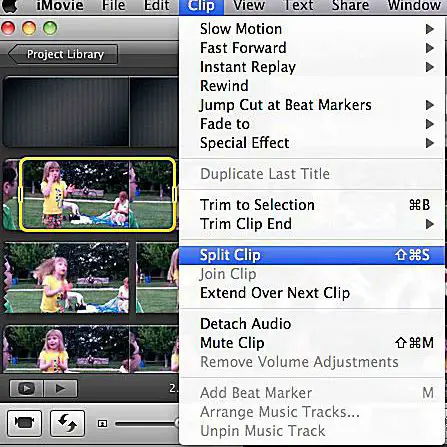
A divisão é útil se você adicionou um clipe a um projeto, mas não deseja usar o clipe inteiro de uma vez. Você pode dividir um clipe selecionando uma parte dele e clicando em Clipe> Dividir Clipe. Isso dividirá seu clipe original em três – a parte de seleção e as partes antes e depois. Ou você pode dividir um clipe em dois arrastando o indicador de reprodução para o local em que deseja que a divisão ocorra e clicando em Dividir Clipe. Depois de dividir um clipe, você pode reorganizar as peças e movê-las separadamente dentro de seu projeto do iMovie.
Adicione mais ao seu projeto iMovie